网络账号密码怎么登陆 网络账号密码如何登陆
网络是大家在日常生活中使用电脑时必不可少的功能服务,大家需要成功连接上网络才能够使用电脑来浏览各种网页信息以及下载软件和资料等,电脑连接网络的方式非常丰富可以连接无线网或者插网线等,在完成这些操作后还需要大家输入网络对应的账号和密码才能够真正的进行连接,有很多用户不知道网络账号密码怎么登陆?今天小编就来为大家讲解网络账号密码如何登陆!
1.点击左下角的开始,打开右边的控制面板。控制面板我想大家都应该知道,电脑里面的所有设置。都能通过控制面板找到,所以要记住如何打开控制面板的。
 2.在控制面板界面,选择查看方式为类别。控制面板一共有八大类,选择系统和安全下面的网络和Internet。下面小字写着查看网络状态和任务,选择家庭组和共享选项。
2.在控制面板界面,选择查看方式为类别。控制面板一共有八大类,选择系统和安全下面的网络和Internet。下面小字写着查看网络状态和任务,选择家庭组和共享选项。
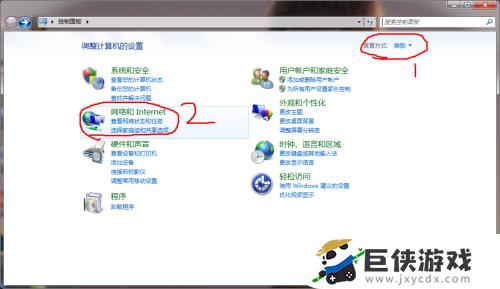 3.点击网络和共享中心下面的查看网络状态和任务,点击设置新的连接或网络-连接到Internet。点击下一步。打开了一个窗口有无线和宽带(PPPOE),点击宽带(PPPOE)。填入运营商给的账号密码,点击连接就完成了。
3.点击网络和共享中心下面的查看网络状态和任务,点击设置新的连接或网络-连接到Internet。点击下一步。打开了一个窗口有无线和宽带(PPPOE),点击宽带(PPPOE)。填入运营商给的账号密码,点击连接就完成了。
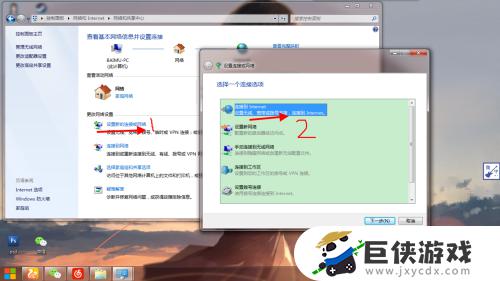
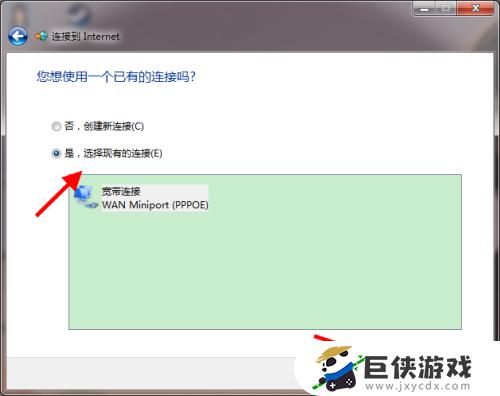

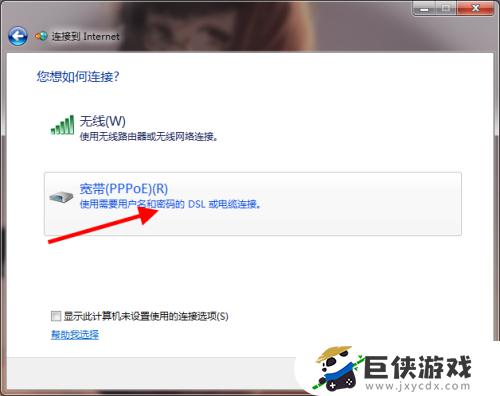
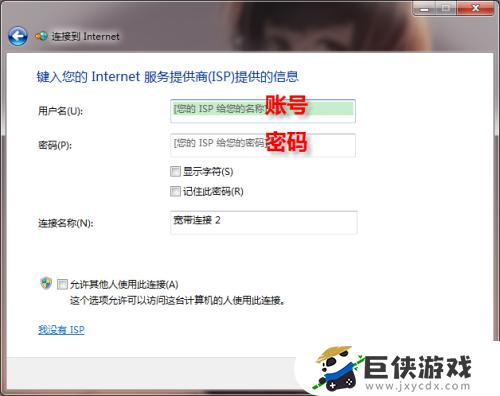 4.在控制面板-网络和Internet界面,直接点击最下面一个Internet选项也可以。在Internet属性界面点击连接-添加,打开后你会发现和上面说的是一样的界面,按照步骤来就行了。
4.在控制面板-网络和Internet界面,直接点击最下面一个Internet选项也可以。在Internet属性界面点击连接-添加,打开后你会发现和上面说的是一样的界面,按照步骤来就行了。
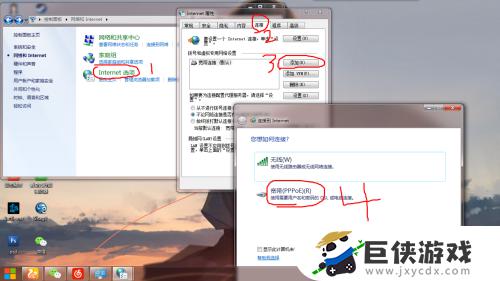 5.再说一种方法。打开IE浏览器,如果桌面上没有IE,点击开始菜单选择最下面的所有程序,点击IE浏览器。在IE浏览器界面点击工具,选择最下面的Internet选项,是不是很熟悉。一步一步来就行了。
5.再说一种方法。打开IE浏览器,如果桌面上没有IE,点击开始菜单选择最下面的所有程序,点击IE浏览器。在IE浏览器界面点击工具,选择最下面的Internet选项,是不是很熟悉。一步一步来就行了。
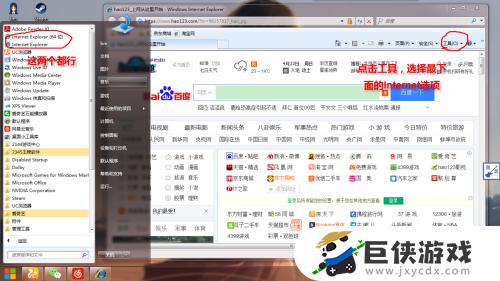
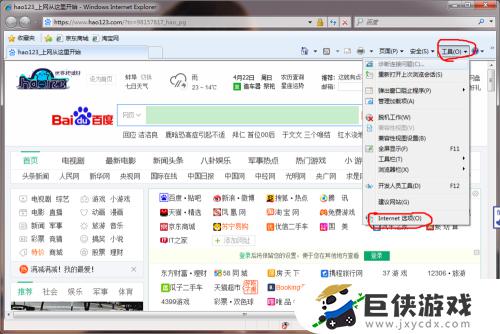 关于网络账号密码怎么登陆的内容就到这里了,希望通过小编分享的内容能够让你更好地畅玩游戏,更多游戏内容请继续关注巨侠游戏后续更新吧。
关于网络账号密码怎么登陆的内容就到这里了,希望通过小编分享的内容能够让你更好地畅玩游戏,更多游戏内容请继续关注巨侠游戏后续更新吧。
相关阅读
- t3车主手机号码换了怎么登陆账号 t3车主手机号码换了如何登陆账号
- 畅言晓学怎么登陆两个账号 畅言晓学登陆两个账号的教程
- 高德地图尊享账号登录密码设置方法 高德地图尊享账号登录密码怎么设置
- 如何创建新的steam账号密码 steam新的账号密码要怎么创建
- 小红书账号登录密码设置教程 小红书账号登录密码设置步骤
- 已实名的网易账号怎么找回 已实名的网易账号如何找回
- 网易将军令怎么找回账号 网易将军令如何找回账号
- 在哪查看手机账号的密码是多少 如何查看自己手机的账号密码是多少
- 泰拉瑞亚1.3键盘如何设置 泰拉瑞亚1.3键盘设置方法
- 如何设置原神桌面插件 设置原神桌面插件步骤
- 如何设置原神桌宠 设置原神桌宠方法
- 如何设置原神小组件图标 设置原神小组件图标方法


















